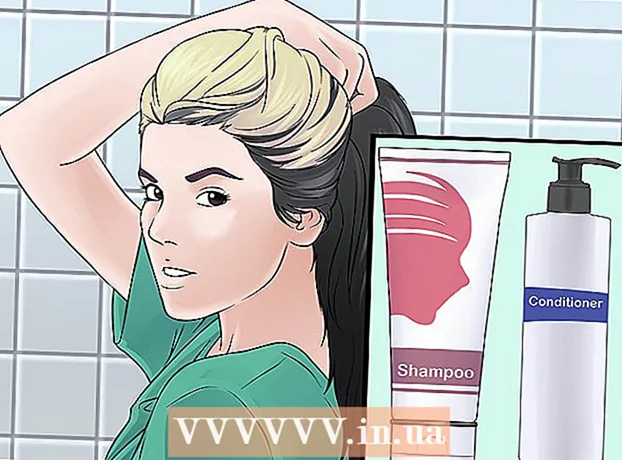Autorius:
Roger Morrison
Kūrybos Data:
20 Rugsėjo Mėn 2021
Atnaujinimo Data:
1 Liepos Mėn 2024

Turinys
- Žengti
- 1 metodas iš 6: „Photoshop“
- 2 metodas iš 6: „Microsoft Paint“
- 3 metodas iš 6: „Microsoft PowerPoint“
- 4 metodas iš 6: sukurkite reklamjuostę internete
- 5 metodas iš 6: sukurkite avatarą, kuris atitiktų jūsų reklamjuostę
- 6 metodas iš 6: reklamjuostės pridėjimas prie forumo parašų, svetainių ir kt.
- Patarimai
- Įspėjimai
Žiniatinklio reklaminė juosta yra kažkas, kas mums jau yra žinoma. Paprastai tai yra vaizdas svetainės viršuje su įmonės pavadinimu ir logotipu, nesvarbu, ar tai reklama, ar šiek tiek abiejų, jei tai komercinė svetainė. Reklamjuostė turėtų būti informatyvi, patraukli ir kviečianti - norite, kad paprastas lankytojas liktų. Parodome jums keletą būdų tai padaryti.
Žengti
1 metodas iš 6: „Photoshop“
 Sukurkite naują dokumentą. Nustatykite, koks turėtų būti reklamjuostės dydis: yra keletas standartinių dydžių. Šiuo tikslu mes sutelkiame dėmesį į standartinį „visos reklamjuostės“ dydį: 468 pikseliai 60 pikselių:
Sukurkite naują dokumentą. Nustatykite, koks turėtų būti reklamjuostės dydis: yra keletas standartinių dydžių. Šiuo tikslu mes sutelkiame dėmesį į standartinį „visos reklamjuostės“ dydį: 468 pikseliai 60 pikselių: - Pastaba: tai yra standartinis dydis, bet ne reikalavimas. Pritaikykite tai pagal poreikį.
 Nustatykite fono spalvą. Užpildykite fono sluoksnį spalva, atitinkančia jūsų svetainės dizainą.
Nustatykite fono spalvą. Užpildykite fono sluoksnį spalva, atitinkančia jūsų svetainės dizainą. - Spustelėkite priekinio plano spalvą, kad pasirodytų Spalvų rinkiklis, ir pasirinkite užpildymo spalvą.
- Naudodami „Paint Bucket“ įrankį (kibirą), užpildykite reklaminės juostos fono sluoksnį pasirinkta spalva.
 Sukurkite naują sluoksnį. Mes užpildysime ją sodresne spalva, kad tekstas ir logotipas geriau išsiskirtų. Tai turėtų būti proporcinga reklamjuostės dydžiui ir centre.
Sukurkite naują sluoksnį. Mes užpildysime ją sodresne spalva, kad tekstas ir logotipas geriau išsiskirtų. Tai turėtų būti proporcinga reklamjuostės dydžiui ir centre. - Naujame sluoksnyje pasirenkate mažesnę nei reklamjuostė parinktį ir užpildote ją norima spalva.
- Centruokite užpildytą plotą. Pasirinkite visą sluoksnį paspausdami CTRL-A (PC) arba „Command-A“ („Macintosh“).
- Nuo Sluoksnismeniu pasirinkite Sulyginti sluoksnius su pasirinkimu> Vertikalūs centrai. Pakartokite šį veiksmą, bet dabar pasirinkite Horizontalieji centrai. Tai sukoncentruos kontrasto sluoksnį tiek horizontaliai, tiek vertikaliai.
 Pridėkite savo logotipą. Atidarykite savo logotipo failą ir nukopijuokite ir įklijuokite jį į reklamjuostės dokumentą, kur jis bus rodomas kaip naujas sluoksnis. Jei reikia, pakeiskite tai. Paspauskite CTRL-T (PC) arba „Command-T“ („Macintosh“) ir rankenomis padarykite dokumentą didesnį ar mažesnį, proporcijoms išlaikyti naudokite klavišą „Shift“.
Pridėkite savo logotipą. Atidarykite savo logotipo failą ir nukopijuokite ir įklijuokite jį į reklamjuostės dokumentą, kur jis bus rodomas kaip naujas sluoksnis. Jei reikia, pakeiskite tai. Paspauskite CTRL-T (PC) arba „Command-T“ („Macintosh“) ir rankenomis padarykite dokumentą didesnį ar mažesnį, proporcijoms išlaikyti naudokite klavišą „Shift“.  Pridėkite savo įmonės pavadinimą arba svetainės pavadinimą. Pasirinkite teksto įrankį, pasirinkite savo pasirinktą šriftą ir įveskite pavadinimą. Jei dydis netinkamas, sureguliuokite jį pagal savo skonį, kaip aprašyta ankstesniame žingsnyje.
Pridėkite savo įmonės pavadinimą arba svetainės pavadinimą. Pasirinkite teksto įrankį, pasirinkite savo pasirinktą šriftą ir įveskite pavadinimą. Jei dydis netinkamas, sureguliuokite jį pagal savo skonį, kaip aprašyta ankstesniame žingsnyje.  Pridėkite papildomų elementų. Kartais pakanka logotipo ir pavadinimo. Bet pridedant linijas ir dekoruojant visa tai gali būti šiek tiek įdomesnė. Norėdami tai padaryti, sukurkite naują sluoksnį, kad galėtumėte lengvai prisitaikyti netrukdydami kitiems sluoksniams.
Pridėkite papildomų elementų. Kartais pakanka logotipo ir pavadinimo. Bet pridedant linijas ir dekoruojant visa tai gali būti šiek tiek įdomesnė. Norėdami tai padaryti, sukurkite naują sluoksnį, kad galėtumėte lengvai prisitaikyti netrukdydami kitiems sluoksniams.  Valymas. Perkelkite bet kokį logotipą, pavadinimą ir kitus elementus, kad jie būtų tinkami, ir išsaugokite reklamjuostę.
Valymas. Perkelkite bet kokį logotipą, pavadinimą ir kitus elementus, kad jie būtų tinkami, ir išsaugokite reklamjuostę.
2 metodas iš 6: „Microsoft Paint“
 Sukurkite naują dokumentą.
Sukurkite naują dokumentą. Pažymėkite reklamjuostės pavidalu. Tai gali būti bet koks norimas dydis, tačiau čia galite rasti daugybę standartinių dydžių.
Pažymėkite reklamjuostės pavidalu. Tai gali būti bet koks norimas dydis, tačiau čia galite rasti daugybę standartinių dydžių.  Jei norite spalvoto fono, naudokite dažų kibirą, kad užpildytumėte reklaminę juostą norima spalva. Padarykite jį tinkamu likusiai savo svetainei.
Jei norite spalvoto fono, naudokite dažų kibirą, kad užpildytumėte reklaminę juostą norima spalva. Padarykite jį tinkamu likusiai savo svetainei.  Pridėkite nuotraukų, vaizdų ir teksto. Spustelėkite skirtuką Įklijuoti ir pasirinkite Įklijuoti iš.
Pridėkite nuotraukų, vaizdų ir teksto. Spustelėkite skirtuką Įklijuoti ir pasirinkite Įklijuoti iš. - Raskite patinkantį vaizdą ir spustelėkite Atviras.
 Padarykite savo vaizdą didesnį / mažesnį, kaip norite. Spustelėkite skirtuką Keisti dydį ir pasirinkti Pikseliai. Nustatykite vertikalų aukštį, kad jis atitiktų reklamjuostės aukštį.
Padarykite savo vaizdą didesnį / mažesnį, kaip norite. Spustelėkite skirtuką Keisti dydį ir pasirinkti Pikseliai. Nustatykite vertikalų aukštį, kad jis atitiktų reklamjuostės aukštį. - Įdėkite vaizdus į vietą.
- Pridėkite tiek vaizdų, kiek norite.
 Pridėti tekstą. Naudoti Tekstasįrankis (mygtukas a) ir pridėkite savo vardą ar kitą norimą naudoti tekstą.
Pridėti tekstą. Naudoti Tekstasįrankis (mygtukas a) ir pridėkite savo vardą ar kitą norimą naudoti tekstą.  Apkirpkite savo reklamjuostę. Naudokite Pasirinkite ir apjuoskite stačiakampę dėžutę aplink savo reklamjuostę. Įsitikinkite, kad tai yra jūsų paskutinės reklamjuostės dydis. Tada spustelėkite Apkarpyti.
Apkirpkite savo reklamjuostę. Naudokite Pasirinkite ir apjuoskite stačiakampę dėžutę aplink savo reklamjuostę. Įsitikinkite, kad tai yra jūsų paskutinės reklamjuostės dydis. Tada spustelėkite Apkarpyti.  Kai baigsite, išsaugokite!
Kai baigsite, išsaugokite!
3 metodas iš 6: „Microsoft PowerPoint“
 Sukurkite naują tuščią „PowerPoint“ dokumentą.
Sukurkite naują tuščią „PowerPoint“ dokumentą.- Nustatykite 100% nuotrauką.
 Nubrėžkite reklamjuostės foną. Reklamjuostei naudokite standartinį dydį arba bet kokį jums reikalingą dydį.
Nubrėžkite reklamjuostės foną. Reklamjuostei naudokite standartinį dydį arba bet kokį jums reikalingą dydį. - Spustelėkite skirtuką Figūra ir pasirinkite pagrindinį stačiakampį.
- Nubrėžkite tai norimo dydžio ir užpildykite. Tam galite naudoti vientisą spalvą arba naudoti užpildymo modelį (via Užpildymo efektai arba Greiti stiliai mygtuką.
 Pridėkite nuotrauką, logotipą ar kitą vaizdą. Iliustracijai naudojame keletą iškarpų. Paspausk mygtuką Paveikslėlis ir pasirinkite norimo įterpti vaizdo tipą. Pridėkite savo atvaizdą, pakeiskite jo dydį ir įdėkite į reklamjuostę.
Pridėkite nuotrauką, logotipą ar kitą vaizdą. Iliustracijai naudojame keletą iškarpų. Paspausk mygtuką Paveikslėlis ir pasirinkite norimo įterpti vaizdo tipą. Pridėkite savo atvaizdą, pakeiskite jo dydį ir įdėkite į reklamjuostę.  Į jį įtraukite tekstą ir kitus elementus. Tada įdėkite savo įmonės pavadinimą, šūkį ir kitą informaciją į reklamjuostę, kad ją suapvalintumėte.
Į jį įtraukite tekstą ir kitus elementus. Tada įdėkite savo įmonės pavadinimą, šūkį ir kitą informaciją į reklamjuostę, kad ją suapvalintumėte.  Pasirinkite reklamjuostę. Pasirinkite Redaguoti > Pasirinkti viską arba „CTRL-A“ (PC) arba „Command-A“ („Mac“). Svarbu: įsitikinkite, kad jūsų reklamjuostė yra tiksliai tokia, kokios norite, ir skaidrėje nėra nieko kito!
Pasirinkite reklamjuostę. Pasirinkite Redaguoti > Pasirinkti viską arba „CTRL-A“ (PC) arba „Command-A“ („Mac“). Svarbu: įsitikinkite, kad jūsų reklamjuostė yra tiksliai tokia, kokios norite, ir skaidrėje nėra nieko kito! - Dešiniuoju pelės mygtuku spustelėkite bet kurį elementą, kuris nėra tekstas, tada pasirinkite Išsaugoti kaip paveikslėlį ...
 Išsaugokite reklamjuostę. Atidarykite reklamjuostę ir patikrinkite, ar viskas yra taip, kaip norite!
Išsaugokite reklamjuostę. Atidarykite reklamjuostę ir patikrinkite, ar viskas yra taip, kaip norite!
4 metodas iš 6: sukurkite reklamjuostę internete
 Eikite į vieną iš šių svetainių: „BannersABC.com“, „Addesigner.com“, „mybannermaker.com“ ir kt. (Galima rasti daug daugiau). Tai yra svetainės, kuriose galite padaryti reklamjuostes. Skirkite keletą minučių, palygindami skirtingas galimybes ir pasirinkdami geriausią savo tikslams.
Eikite į vieną iš šių svetainių: „BannersABC.com“, „Addesigner.com“, „mybannermaker.com“ ir kt. (Galima rasti daug daugiau). Tai yra svetainės, kuriose galite padaryti reklamjuostes. Skirkite keletą minučių, palygindami skirtingas galimybes ir pasirinkdami geriausią savo tikslams.  Pridėkite teksto ir vaizdų. Vadovaukitės ekrane pateikiamomis instrukcijomis, kad sukurtumėte reklamjuostę. Jie dažnai turi savo meno kūrinius, kuriuos galite naudoti, arba galite importuoti pasirinktinius vaizdus, kad padarytumėte reklamjuostę.
Pridėkite teksto ir vaizdų. Vadovaukitės ekrane pateikiamomis instrukcijomis, kad sukurtumėte reklamjuostę. Jie dažnai turi savo meno kūrinius, kuriuos galite naudoti, arba galite importuoti pasirinktinius vaizdus, kad padarytumėte reklamjuostę.  Sugeneruokite reklamjuostę. Kai baigsite, paprastai yra eksportavimo funkcija, leidžianti nurodyti, kuriame aplanke ar kataloge norite išsaugoti reklamjuostę ir kokio tipo failą norite naudoti (paprastai „JPEG“ yra pirmas pasirinkimas). Vykdykite instrukcijas, išsaugokite, atsisiųskite ir naudokite, kaip norite.
Sugeneruokite reklamjuostę. Kai baigsite, paprastai yra eksportavimo funkcija, leidžianti nurodyti, kuriame aplanke ar kataloge norite išsaugoti reklamjuostę ir kokio tipo failą norite naudoti (paprastai „JPEG“ yra pirmas pasirinkimas). Vykdykite instrukcijas, išsaugokite, atsisiųskite ir naudokite, kaip norite.
5 metodas iš 6: sukurkite avatarą, kuris atitiktų jūsų reklamjuostę
 Tai neprivaloma. Bet jūs galite sugalvoti savo reklamjuostės avatarą, jei norite jį naudoti forumuose.
Tai neprivaloma. Bet jūs galite sugalvoti savo reklamjuostės avatarą, jei norite jį naudoti forumuose.  Naudokite apkarpymą. Šią parinktį rasite daugelyje grafikos programų. Apkirpkite reklamjuostę į mažesnę versiją.
Naudokite apkarpymą. Šią parinktį rasite daugelyje grafikos programų. Apkirpkite reklamjuostę į mažesnę versiją. - Alternatyva yra padaryti mažą versiją, kurioje yra keli elementai iš jūsų didesnės reklamjuostės. Tai gali būti tik logotipas ar jūsų nuotrauka, ar tik jūsų įmonės pavadinimas. Svarbu, kad jis išliktų įskaitomas.
 Jūsų avataras turėtų būti mažas. 48 x 48 pikseliai yra standartinio dydžio.
Jūsų avataras turėtų būti mažas. 48 x 48 pikseliai yra standartinio dydžio.  Išsaugokite savo avatarą!
Išsaugokite savo avatarą!
6 metodas iš 6: reklamjuostės pridėjimas prie forumo parašų, svetainių ir kt.
 Susikurkite sąskaitą. Naudokite nuotraukų svetainę, pvz., „Photobucket“, „Flickr“, „Tumblr“ ar pan.
Susikurkite sąskaitą. Naudokite nuotraukų svetainę, pvz., „Photobucket“, „Flickr“, „Tumblr“ ar pan. - Turėdami paskyrą, galite įkelti savo reklamjuostę, avatarą ir kitus vaizdus į svetainę.
 Naudojant šifravimą. Naudokite bendrinimo parinktis, kad gautumėte HTML kodą, kad pridėtumėte savo reklamjuostę prie savo parašo, svetainės ar panašiai.
Naudojant šifravimą. Naudokite bendrinimo parinktis, kad gautumėte HTML kodą, kad pridėtumėte savo reklamjuostę prie savo parašo, svetainės ar panašiai.
Patarimai
- Įsitikinkite, kad jūsų kompiuteryje yra daug gerų šriftų.
- Praktika daro tobulą.
- Forumuose ir svetainėse rasite reklaminių antraščių pavyzdžių!
Įspėjimai
- Reklaminės antraštės sukūrimas reikalauja laiko ir reikalauja kantrybės!
- Išsaugokite originalą kaip PDF, kaip TIFF (neprarandant kokybės) ir padarykite kopiją kaip JPEG / GIF.
- Jei norite įkelti nuotrauką į „Photobucket“, įsitikinkite, kad ji yra JPEG arba GIF.